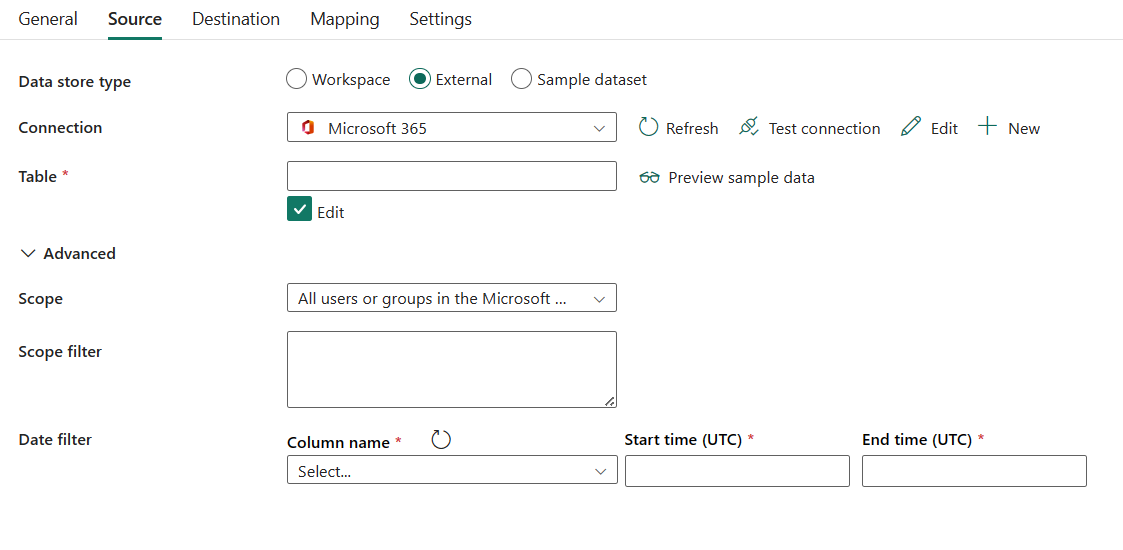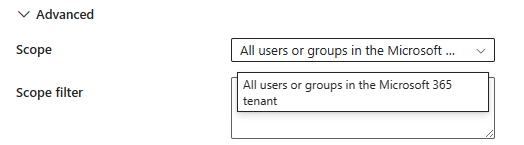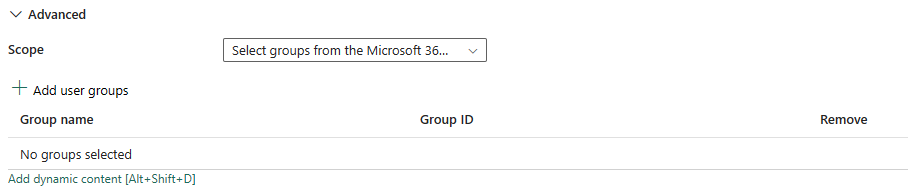Konfigurera Microsoft 365 i en kopieringsaktivitet
Microsoft Fabric Data-pipelines integreras med Microsoft Graph-dataanslutning, så att du kan föra in omfattande organisationsdata i din Microsoft 365-klientorganisation i Fabric och Azure på ett skalbart sätt och skapa analysprogram och extrahera insikter baserat på dessa värdefulla datatillgångar. Integrering med Privileged Access Management ger säker åtkomstkontroll för värdefulla kurerade data i Microsoft 365. Se den här länken för en översikt över Microsoft Graph-dataanslutning.
Den här artikeln beskriver hur du använder kopieringsaktiviteten i en datapipeline för att kopiera data från Microsoft 365. För tillfället kan du i en enda kopieringsaktivitet mata in data från Microsoft 365 till Microsoft Fabric Lakehouse Table, Azure Blob Storage, Azure Data Lake Storage Gen1 och Azure Data Lake Storage Gen2. Det dataformat som stöds är Avro, avgränsad text, JSON-, ORC- och Parquet-format.
Förutsättningar
Om du vill kopiera data från Microsoft 365 måste du utföra följande nödvändiga steg:
- Din Microsoft 365-klientorganisationsadministratör måste slutföra åtgärder vid ombordstigning enligt beskrivningen här.
- Skapa och konfigurera ett Microsoft Entra-webbprogram i Microsoft Entra-ID. Instruktioner finns i Skapa ett Microsoft Entra-program.
- Anteckna följande värden som du använder för att definiera anslutningen för Microsoft 365: Klientorganisations-ID. Instruktioner finns i Hämta klientorganisations-ID.
- Program-ID och programnyckel. Instruktioner finns i Hämta program-ID och autentiseringsnyckel. Lägg till användaridentiteten som ska göra begäran om dataåtkomst som ägare till Microsoft Entra-webbprogrammet (från Microsoft Entra-webbprogrammet >Inställningar> Ägare>Lägg till ägare).
- Användaridentiteten måste finnas i den Microsoft 365-organisation som du hämtar data från och får inte vara gästanvändare.
Godkänna nya begäranden om dataåtkomst
Om du begär data för den här kontexten för första gången (en kombination av vilken datatabell som används, vilket målkonto är de data som läses in i och vilken användaridentitet som gör dataåtkomstbegäran) visas statusen för kopieringsaktiviteten som Pågår. Endast när du väljer länken Information under Åtgärder visas statusen som RequestingConsent. En medlem i godkännargruppen för dataåtkomst måste godkänna begäran i Privileged Access Management innan dataextraheringen kan fortsätta.
Se vanliga frågor och svar om hur godkännaren kan godkänna dataåtkomstbegäran. I artikeln dataanslutningsintegrering med PAM finns en förklaring av den övergripande integreringen med Privileged Access Management, inklusive hur du konfigurerar godkännargruppen för dataåtkomst.
Konfiguration som stöds
För konfigurationen av varje flik under kopieringsaktivitet går du till följande avsnitt.
Allmänt
För flikkonfigurationen Allmänt går du till Allmänt.
Källa
Följande egenskaper stöds för Microsoft 365 under fliken Källa i en kopieringsaktivitet.
Följande egenskaper krävs:
- Datalagertyp: Välj Extern.
- Anslut ion: Välj en Microsoft 365-anslutning i anslutningslistan. Om det inte finns någon anslutning skapar du en ny Microsoft 365-anslutning genom att välja Ny.
- Tabell: Namnet på tabellen som ska extraheras från Microsoft 365. Du kan förhandsgranska exempeldata genom att välja Förhandsgranska exempeldata.
Under Avancerat kan du ange följande fält:
Omfång: Du kan välja Alla användare eller grupper i Microsoft 365-klientorganisationen eller Välj grupper från Microsoft 365-klientorganisationen
Om du väljer Alla användare eller grupper i Microsoft 365-klientorganisationen visas omfångsfiltret.
- Omfångsfilter: Du kan använda ett predikatuttryck som tillämpas på hela klientorganisationen för att filtrera de specifika rader som ska extraheras från Microsoft 365. Predikatformatet ska matcha frågeformatet för Microsoft Graph-API:er, till exempel
https://graph.microsoft.com/v1.0/users?$filter=Department eq 'Finance'.
Om du väljer Välj grupper från Microsoft 365-klientorganisationen kan du välja Lägg till användargrupper för att välja grupper från Microsoft 365-klientorganisationen. Använd den här egenskapen för att välja upp till 10 användargrupper för vilka data hämtas. Om inga grupper anges returneras data för hela organisationen.
- Omfångsfilter: Du kan använda ett predikatuttryck som tillämpas på hela klientorganisationen för att filtrera de specifika rader som ska extraheras från Microsoft 365. Predikatformatet ska matcha frågeformatet för Microsoft Graph-API:er, till exempel
Datumfilter: Ange namnet på filterkolumnen DateTime. Använd den här egenskapen för att begränsa det tidsintervall för vilket Microsoft 365-data extraheras. Om din datauppsättning har en eller flera DateTime-kolumner måste du ange en kolumn här. Se Filtrering för en lista över datauppsättningar som kräver det här DateTime-filtret.
Ange starttid (UTC) och Sluttid (UTC) som ska filtreras på när du väljer en DateTime-filterkolumn.
Mappning
För konfigurationen av fliken Mappning går du till Konfigurera dina mappningar under mappningsfliken.
Inställningar
För Inställningar flikkonfiguration går du till Konfigurera dina andra inställningar under fliken Inställningar.
Tabellsammanfattning
Följande tabeller innehåller mer information om kopieringsaktiviteten i Microsoft 365.
Källinformation
| Name | Beskrivning | Värde | Obligatoriskt | JSON-skriptegenskap |
|---|---|---|---|---|
| Typ av datalager | Din datalagertyp. | Externt | Ja | / |
| Anslutning | Din anslutning till källdatalagret. | <din anslutning> | Ja | anslutning |
| Tabell | Namnet på tabellen som ska extraheras från Microsoft 365. | <table> | Ja | table |
| Definitionsområde | När användargruppen inte har angetts kan du använda ett predikatuttryck som tillämpas på hela klientorganisationen för att filtrera de specifika rader som ska extraheras från Microsoft 365. Predikatformatet ska matcha frågeformatet för Microsoft Graph-API:er, till exempel https://graph.microsoft.com/v1.0/users?$filter=Department eq 'Finance'. |
<ditt omfång> | Ja | omfattning |
| Omfångsfilter | När egenskapen allowedGroups inte har angetts kan du använda ett predikatuttryck som tillämpas på hela klientorganisationen för att filtrera de specifika rader som ska extraheras från Microsoft 365. Predikatformatet ska matcha frågeformatet för Microsoft Graph-API:er, till exempel https://graph.microsoft.com/v1.0/users?$filter=Department eq 'Finance'. |
<omfångsfilter> | Nej | userScopeFilterUri |
| Grupp-ID | Predikat för gruppval. Använd den här egenskapen för att välja upp till 10 användargrupper för vilka data hämtas. Om inga grupper anges returneras data för hela organisationen. | <grupp-ID> | Nej | allowedGroups |
| Datumfilter (Kolumnnamn) |
Namnet på filterkolumnen DateTime. Använd den här egenskapen för att begränsa det tidsintervall för vilket Microsoft 365-data extraheras. | <din DateTime-filterkolumn> | Ja om data har en eller flera DateTime-kolumner. | dateFilterColumn |
| Starttid (UTC) | Starta DateTime-värdet för att filtrera på. | <starttid> | Ja om dateFilterColumn har angetts |
startTime |
| Sluttid (UTC) | End DateTime-värde att filtrera på. | <sluttid> | Ja om dateFilterColumn har angetts |
endTime |